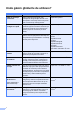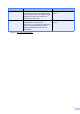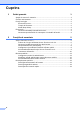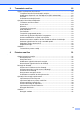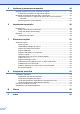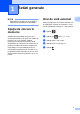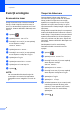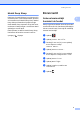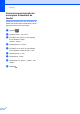Manual avansat de utilizare MFC-9140CDN MFC-9330CDW MFC-9340CDW Nu toate modelele sunt disponibile în toate ţările.
Unde găsim ghidurile de utilizare? Care ghid? Unde se află? Ghid de siguranţa produsului Citiţi mai întâi prezentul Ghid. Citiţi Instrucţiunile de siguranţă înainte de a vă seta aparatul. Consultaţi acest Ghid pentru mărci comerciale şi restricţii juridice. Imprimat/în pachet Ghid de instalare şi configurare rapidă Urmaţi instrucţiunile pentru configurarea aparatului şi pentru instalarea driverelor şi a programelor software pentru sistemul de operare şi tipul de conexiune pe care îl utilizaţi.
Care ghid? Ghid Web connect Manual AirPrint 1 Ce conţine? Unde se află? Acest ghid vă oferă detalii privind modul de configurare şi utilizare a aparatului Brother pentru a scana, încărca şi vizualiza imagini şi fişiere pe anumite site-uri Web care furnizează aceste servicii. Fişier PDF/Brother Solutions Acest ghid oferă informaţii despre utilizarea AirPrint pentru a imprima de pe OS X v10.7.x, 10.8.
Cuprins 1 Setări generale 1 Spaţiu de stocare în memorie ................................................................................1 Orar de vară automat.............................................................................................1 Funcţii ecologice ....................................................................................................2 Economisire toner............................................................................................2 Timpul de hibernare.....
3 Transmisia unui fax 15 Opţiuni suplimentare de trimitere.........................................................................15 Trimiterea faxurilor folosind setări multiple .................................................... 15 Modificarea dispunerii unui fax faţă-verso (MFC-9340CDW) ........................ 16 Contrast ......................................................................................................... 17 Schimbarea rezoluţiei faxului.........................................
5 Apelarea şi memorarea numerelor 44 Activităţi suplimentare pentru formarea numărului ..............................................44 Combinarea numerelor din agenda de adrese ..............................................44 Modalităţi suplimentare de memorare a numerelor .............................................45 Stocarea numerelor în agenda de adrese din istoricul apelurilor efectuate ....................................................................................................
1 Setări generale Orar de vară automat NOTĂ Majoritatea ilustraţiilor din acest ghid al utilizatorului prezintă MFC-9340CDW. Spaţiu de stocare în memorie Setările dumneavoastră de meniu sunt stocate permanent, şi în cazul unei căderi de tensiune, nu vor fi pierdute. Setările temporare (de exemplu Contrast şi Mod Străinătate) vor fi pierdute.
Capitolul 1 Funcţii ecologice Economisire toner Puteţi economisi tonerul folosind această funcţie. Când setaţi Economisire toner la Pornit, documentele imprimate vor fi mai deschise. Setarea definită în fabricaţie este Oprit. a Apăsaţi b c Apăsaţi Toate setările. . Derulaţi în sus sau în jos sau apăsaţi a sau b pentru a afişa Setare Gener.. 1 1 Timpul de hibernare Setarea duratei Sleep poate diminua consumul de energie.
Setări generale Modul Deep Sleep Dacă este în modul Sleep şi nu primeşte nicio activitate pentru o anumită perioadă, aparatul va intra automat în Modul Deep Sleep. Modul Deep Sleep utilizează mai puţină energie decât Modul Sleep. Aparatul va ieşi din acest mod atunci când primeşte o sarcină sau dacă apăsaţi pe ecranul tactil. Dacă aparatul se află în Modul Deep Sleep, iluminarea de fundal a ecranului tactil se opreşte şi clipeşte.
Capitolul 1 Setarea temporizatorului de estompare a iluminării de fundal Puteţi seta durata pentru care iluminarea de fundal a ecranului tactil LCD rămâne pornită după trecerea la ecranul principal. a Apăsaţi b c Apăsaţi Toate setările. d e Apăsaţi Setare Gener.. f g h Apăsaţi Setari LCD. i 4 . Derulaţi în sus sau în jos sau apăsaţi a sau b pentru a afişa Setare Gener.. Derulaţi în sus sau în jos sau apăsaţi a sau b pentru a afişa Setari LCD. Apăsaţi Dim Timer. Apăsaţi Oprit, 10Sec., 20Sec.
2 Funcţiile de securitate Secure Function Lock 2.
Capitolul 2 Înainte de a începe utilizarea Secure Function Lock 2.0 Puteţi configura setările Secure Function Lock 2.0 utilizând un browser web. Înainte de configurare, sunt necesare următoarele pregătiri. a b Tastaţi „vadresa IP a aparatului/” în bara de adrese a browserului (unde „adresa IP a aparatului” este adresa IP a aparatului Brother). v192.168.1.2/ NOTĂ Puteţi găsi adresa IP a aparatului în lista Configurare reţea (uuGhidul utilizatorului de reţea: Imprimarea raportului de configurare reţea).
Funcţiile de securitate Setarea şi modificarea parolei de administrator Modificarea parolei de administrator 2 Puteţi configura aceste setări folosind un browser web. Pentru a configura pagina web, consultaţi Înainte de a începe utilizarea Secure Function Lock 2.0 uu pagina 6. Apoi configuraţi contul de administrator.
Capitolul 2 Setarea utilizatorilor restricţionaţi 2 Configurarea şi modificarea modului Utilizator public Puteţi configura utilizatorii cu restricţii şi o parolă. Puteţi configura până la 25 de utilizatori restricţionaţi. Modul utilizator public limitează funcţiile la care au acces toţi utilizatorii care nu au parolă. Puteţi configura aceste setări folosind un browser web. Pentru a configura pagina web, consultaţi Înainte de a începe utilizarea Secure Function Lock 2.0 uu pagina 6.
Funcţiile de securitate Activarea/dezactivarea funcţiei Secure Function Lock 2 NOTĂ Pictograma Secure Function Lock este afişată sub data şi ora. NOTĂ Notaţi cu atenţie parola de administrator. Dacă aţi introdus greşit parola, pe ecranul tactil va fi afişat mesajul Parola Gresita. Introduceţi parola corectă. Dacă aţi uitat-o, contactaţi Centrul de asistenţă clienţi Brother. Activarea Secure Function Lock 2 2 Dezactivarea Secure Function Lock a Apăsaţi b c Apăsaţi Toate setările.
Capitolul 2 Comutarea utilizatorilor 2 a Această setare permite trecerea de la utilizator restricţionat înregistrat la modul public dacă opţiunea Secure function lock (Blocare de securitate) este activată. Apăsaţi XXXXX 2 sau Public . (unde xxxxx este numele utilizatorului.) b c d e Apăsaţi Schimbare utilizator. Derulaţi în sus sau în jos sau apăsaţi a sau b pentru a afişa numele utilizator. Apăsaţi pe numele dvs. utilizator.
Funcţiile de securitate Blocarea setărilor 2 Configurarea parolei de administrator Blocarea setărilor vă permite să setaţi o parolă pentru a împiedica alte persoane să schimbe accidental setările aparatului. a Apăsaţi Memoraţi bine parola. Dacă aţi uitat parola, trebuie să resetaţi parolele memorate în aparat. Contactaţi administratorul sau Centrul de asistenţă clienţi Brother. b c Apăsaţi Toate setările. d e Apăsaţi Setare Gener.. f g h Apăsaţi Securitate.
Capitolul 2 Modificare parolă administrator pentru Blocarea setărilor Activarea/dezactivarea blocării setărilor Dacă aţi introdus greşit parola, pe ecranul tactil va fi afişat mesajul Parola Gresita. Introduceţi parola corectă. a Apăsaţi b c Apăsaţi Toate setările. Activarea blocării setărilor Derulaţi în sus sau în jos sau apăsaţi a sau b pentru a afişa Setare Gener.. a Apăsaţi b c Apăsaţi Toate setările. d e Apăsaţi Setare Gener.. f g h i Apăsaţi Securitate. . d e Apăsaţi Setare Gener..
Funcţiile de securitate Restricţionarea apelurilor Această funcţie are rolul de a împiedica utilizatorii să trimită faxuri sau să sune la un număr eronat din greşeală. Puteţi seta aparatul să restricţioneze formarea numărului dacă utilizaţi tastatura numerică, agenda de adrese şi comenzile rapide. Dacă aţi selectat Oprit, aparatul nu va restricţiona metoda de formare a numărului.
Capitolul 2 Restricţie agendă de adrese a Apăsaţi b c Apăsaţi Toate setările. d e f g h i 2 Restricţionare comenzi rapide . Derulaţi în sus sau în jos sau apăsaţi a sau b pentru a afişa Fax. a Apăsaţi b c Apăsaţi Toate setările. d e Apăsaţi Fax. f g h Apăsaţi Restricţionare apelare. Apăsaţi Fax. Derulaţi în sus sau în jos sau apăsaţi a sau b pentru a afişa Restricţionare apelare. Apăsaţi Restricţionare apelare. Apăsaţi Agendă. Apăsaţi Introduceţi # de două ori, Pornit sau Oprit.
3 Transmisia unui fax Opţiuni suplimentare de trimitere Trimiterea faxurilor folosind setări multiple Înainte de a trimite un fax, puteţi modifica orice combinaţie a acestor setări: Fax pe 2 feţe 1 Contrast Transmisie în timp real Apăsaţi pe opţiunea dorită. 3 Procedaţi conform uneia dintre metodele de mai jos: Repetaţi paşii d şi c pentru a modifica mai multe setări. • Majoritatea setărilor sunt temporare şi aparatul revine la setările implicite după trimiterea faxului.
Capitolul 3 Modificarea dispunerii unui fax faţă-verso (MFC-9340CDW) Înainte de a trimite un fax faţă-verso, trebuie să alegeţi un format de scanare faţă-verso. Formatul pe care îl alegeţi depinde de aspectului documentului dvs. faţă-verso. a b f 3 Procedaţi conform uneia dintre metodele de mai jos: Dacă documentul dvs. este întors pe lungime, apăsaţi pe Scanare pe 2 feţe: Latura lungă. Lungime Tip portret Tip vedere Încărcaţi documentul în ADF.
Transmisia unui fax Contrast 3 Pentru majoritatea documentelor, setările implicite din Auto vor asigura cele mai bune rezultate. Auto alege automat contrastul corespunzător pentru document. Schimbarea rezoluţiei faxului Calitatea unui fax poate fi îmbunătăţită prin schimbarea rezoluţiei faxului. Se poate modifica rezoluţia pentru faxul următor. a Dacă documentul dvs. este foarte luminos sau foarte întunecat, schimbarea contrastului poate îmbunătăţi calitatea faxului.
Capitolul 3 Operaţiuni de trimitere adiţionale Trimiterea unui fax manual Transmisie manuală Transmisia manuală vă permite să auziţi formarea numărului, faxul care sună şi tonul de recepţie a faxurilor în timp ce trimiteţi un fax. Acces dual 3 3 3 Puteţi forma un număr şi începe scanarea faxului în memorie—chiar şi în timp ce aparatul transmite un fax din memorie, aparatul primeşte faxuri sau imprimă date de pe computer. Ecranul tactil va arăta noul număr de acţiune.
Transmisia unui fax Difuzare 3 f NOTĂ Transmiterea vă permite să trimiteţi acelaşi mesaj de fax la mai multe numere de fax. Puneţi include Grupuri, numere din agenda de adrese şi până la 50 de numere formate manual în aceeaşi difuzare.
Capitolul 3 NOTĂ Anularea unei difuzări în desfăşurare • Dacă nu aţi utilizat niciunul dintre numerele pentru grupuri, puteţi difuza faxuri către maxim 250 de numere diferite. În timp ce transmiteţi, puteţi anula faxul care este în curs de transmitere sau întreaga activitate de transmitere. • Memoria disponibilă a aparatului variază în funcţie de tipul de acţiuni din memorie şi de numele utilizate pentru difuzare.
Transmisia unui fax Transmisie în timp real 3 Când trimiteţi un fax, aparatul va scana documentul în memorie înainte de a-l trimite. Imediat ce linia telefonică este liberă, aparatul va începe formarea numărului şi să trimită faxul. g h i Apăsaţi OK. Introduceţi numărul de fax. Apăsaţi Start fax. Uneori, puteţi dori să trimiteţi un document important imediat, fără să aşteptaţi o transmisie din memorie. Puteţi porni Transmisie în timp real.
Capitolul 3 Mod străinătate 3 Dacă aveţi probleme la trimiterea unui fax în străinătate din cauza unei conexiuni proaste, pornirea modului Apel internaţional poate ajuta. Aceasta este o setare temporară şi va fi activă numai pentru următorul fax. a b Fax întârziat Puteţi memora până la 50 de faxuri în memorie pentru a le trimite într-un interval de douăzeci şi patru de ore. a b Încărcaţi documentul. Încărcaţi documentul.
Transmisia unui fax Transmisie programată pachet Înainte de a trimite faxurile întârziate, aparatul dumneavoastră vă va ajuta să economisiţi prin sortarea tuturor faxurilor din memorie pe destinaţie şi oră programată. Toate faxurile întârziate care sunt programate să fie trimise în acelaşi timp la acelaşi număr de fax vor fi trimise ca un singur fax, pentru a economisi timpul de transmisie. a Apăsaţi b c Apăsaţi Toate setările. . Derulaţi în sus sau în jos sau apăsaţi a sau b pentru a afişa Fax.
Capitolul 3 Setarea modificărilor ca setări noi implicite Puteţi salva setările de fax pentru Rezoluţie fax, Contrast, Dimensiune fereastră de scanare, Transmisie în timp real şi Configurare pagină de însoţire pe care le utilizaţi mai des ca setări implicite. Aceste setări vor rămâne astfel până când le veţi modifica din nou. a 3 Restaurarea tuturor setărilor de fax la setările definite în fabricaţie Puteţi restaura toate setările de fax pe care le-aţi modificat la setările definite în fabricaţie.
Transmisia unui fax Salvarea opţiunilor de fax ca şi comandă rapidă h Introduceţi un nume pentru comanda rapidă utilizând tastatura de pe ecranul tactil. (Pentru a vă ajuta să introduceţi litere, uuManual de utilizare: Introducerea textului.) Apăsaţi OK. i Apăsaţi OK pentru a confirma. 3 Puteţi stoca toate opţiunile noi de fax utilizate frecvent, salvându-le ca şi comandă rapidă.
Capitolul 3 Pagină de însoţire electronică 3 Pentru a utiliza această caracteristică este necesar să programaţi în prealabil identificator staţie (uuGhid de instalare şi configurare rapidă). Puteţi trimite automat o pagină de copertă cu fiecare fax. Prima pagină include identificator staţie, un comentariu şi numele salvat în Agenda de adrese. Puteţi alege unul dintre următoarele comentarii presetate: Crearea propriilor comentarii Puteţi seta până la două comentarii proprii.
Transmisia unui fax Trimiteţi o copertă numai cu următorul fax Dacă doriţi să adăugaţi prima pagină la următorul fax, puteţi adăuga prima pagină. a Procedaţi conform uneia dintre metodele de mai jos: Când Previzualizare fax este setat la Oprit, apăsaţi pe (Fax). Utilizarea unei coperţi imprimate 3 Dacă doriţi să puteţi scrie pe prima pagină imprimată, imprimaţi o pagină de test şi ataşaţi-o la fax. a Apăsaţi b c Apăsaţi Toate setările. d e Apăsaţi Fax. f g Apăsaţi Configurare trimitere.
Capitolul 3 Afişare destinaţie Când trimiteţi un fax, aparatul afişează informaţiile înregistrate în agenda de adrese sau numărul pe care l-aţi format. Puteţi seta aparatul să ascundă informaţiile destinaţiei pe ecranul tactil. a Apăsaţi b c Apăsaţi Toate setările. d e Apăsaţi Fax. f g h Apăsaţi Configurare trimitere. i Apăsaţi 28 . Derulaţi în sus sau în jos sau apăsaţi a sau b pentru a afişa Fax. Derulaţi în sus sau în jos sau apăsaţi a sau b pentru a afişa Configurare trimitere.
Transmisia unui fax h Sondare 3 Sistemul de comunicare vă permite setarea aparatului astfel încât alte persoane să poată primi faxuri din partea dumneavoastră, dar plătind ele costul apelului. De asemenea, vă permite să apelaţi aparatul de fax al altei persoane şi să primiţi un fax de la acesta, dumneavoastră plătind apelul. Facilitatea de comunicare trebuie setată pe ambele aparate ca să funcţioneze. Comunicarea nu este suportată de toate aparatele de fax.
Capitolul 3 Setarea transmisiilor comunicate cu un cod de securitate Comunicarea securizată permite restricţionarea destinatarului care poate primi documentele care vor fi comunicate. Comunicarea securizată funcţionează doar pe aparatele de fax Brother. Dacă o altă persoană doreşte să recupereze un fax de la aparatul dumneavoastră, va trebui să introducă un cod de securitate. a b Încărcaţi documentul.
4 Primirea unui fax Opţiuni memorie recepţie 4 i j Apăsaţi Fax Redirection.. Procedaţi conform uneia dintre metodele de mai jos: Apăsaţi pe Manual pentru a introduce numărul de fax pentru direcţionare (până la 20 de caractere) utilizând tastatura de pe ecranul tactil (uuManual de utilizare: Introducerea textului). Memorie recepţie vă permite să recepţionaţi faxuri şi dacă nu sunteţi lângă aparat.
Capitolul 4 Memorare faxuri Funcţia de stocare a faxurilor vă permite să salvaţi faxurile recepţionate în memoria aparatului. Puteţi regăsi mesajele de fax stocate pe un aparat de fax dintr-o altă locaţie folosind comenzile de recuperare la distanţă (consultaţi Recuperarea mesajelor de fax uu pagina 37). Aparatul va imprima o copie de rezervă pentru fiecare fax stocat. a Apăsaţi b c Apăsaţi Toate setările. d e Apăsaţi Fax. f g . Derulaţi în sus sau în jos sau apăsaţi a sau b pentru a afişa Fax.
Primirea unui fax Trimit Fax la PC • Dacă apăsaţi pe Da, faxurile din memorie vor fi trimise la computerul dumneavoastră înainte de a schimba setările. Veţi fi întrebat dacă doriţi să porniţi Imprimare de rezervă. (Pentru informaţii suplimentare uuManual de utilizare: Recepţionarea faxurilor pe PC.) • Dacă apăsaţi pe Nu, faxurile din memorie nu vor fi şterse sau transferate pe computer şi setarea va rămâne neschimbată. Dezactivarea opţiunilor de fax la distanţă a Apăsaţi b c Apăsaţi Toate setările.
Capitolul 4 Recepţie la distanţă 4 Puteţi schimba codul în orice moment. Pentru a dezactiva codul, apăsaţi şi menţineţi apăsat la pasul g pentru a restabili setarea implicită– – –l şi apoi apăsaţi pe OK. Puteţi apela aparatul cu orice telefon cu impulsuri sau aparat de fax, apoi puteţi folosi codul de acces la distanţă şi comenzile la distanţă pentru a recupera mesajele fax.
Primirea unui fax Utilizarea propriului cod de acces la distanţă a Formaţi numărul de fax de la un telefon sau un alt aparat de fax utilizând formarea numărului prin touch tone. b Când aparatul răspunde, introduceţi imediat codul de acces la distanţă. c Aparatul semnalează că a primit mesaje: 4 4 1 semnal sonor lung-- Mesaje fax Fără semnale sonore-- Fără mesaje d Dacă aparatul emite două semnale sonore scurte, introduceţi o comandă (consultaţi Comenzi fax la distanţă uu pagina 36).
Capitolul 4 Comenzi fax la distanţă 4 Urmaţi comenzile din tabel pentru a accesa caracteristici în timp ce vă aflaţi la distanţă de aparat. Când apelaţi aparatul şi introduceţi codul de acces de la distanţă (3 cifre urmate de l), sistemul va emite două semnale sonore scurte şi trebuie să introduceţi o comandă de la distanţă. Comenzi de la distanţă 95 Modificarea setărilor Direcţionare fax sau Memorare faxuri 1 OPRIT Puteţi alege Oprit după ce aţi recuperat sau aţi şters toate mesajele.
Primirea unui fax Recuperarea mesajelor de fax 4 Puteţi apela aparatul de la orice telefon sau aparat fax digital şi puteţi trimite mesajele fax la un alt aparat. Înainte de a utiliza această caracteristică, trebuie să porniţi Memorare faxuri sau Previzualizare faxuri (consultaţi Memorare faxuri uu pagina 32 sau Manual de utilizare: Previzualizare Fax (numai pentru alb/negru)). a b Când aparatul răspunde, introduceţi Cod de acces la distanţă (3 cifre urmate de l).
Capitolul 4 Operaţiuni de recepţie suplimentare Imprimarea unui fax micşorat Dacă aţi selectat Pornit, aparatul va reduce fiecare pagină a unui fax primit pentru a se încadra într-o pagină hârtie format A4, Letter, Legal sau Folio. Aparatul va calcula raportul de micşorare folosind formatul paginii de fax şi setările de dimensiune hârtie definite (uuManual de utilizare: Setarea hârtiei). a Apăsaţi b c Apăsaţi Toate setările. d e Apăsaţi Fax. .
Primirea unui fax Setarea etichetei recepţie fax Puteţi seta aparatul să imprime data şi ora recepţiei în partea de sus, în centrul fiecărei pagini de fax recepţionate. a Apăsaţi b c Apăsaţi Toate setările. d e f g 4 Setarea densităţii de imprimare 4 Puteţi ajusta densitatea imprimării pentru ca paginile imprimate să fie mai deschise sau mai închise. . Derulaţi în sus sau în jos sau apăsaţi a sau b pentru a afişa Fax. a Apăsaţi b c Apăsaţi Toate setările. d e Apăsaţi Fax.
Capitolul 4 Imprimarea unui fax din memorie Chiar dacă alegeţi Stocare Fax, puteţi imprima un fax din memorie când vă aflaţi la aparat (consultaţi Memorare faxuri uu pagina 32). a Apăsaţi b c Apăsaţi Toate setările. d e Apăsaţi Fax. . Derulaţi în sus sau în jos sau apăsaţi a sau b pentru a afişa Fax. Apăsaţi a sau b pentru a afişa Imprima Docum.. f g Apăsaţi Imprima Docum.. h Apăsaţi 40 Apăsaţi OK. .
Primirea unui fax Sondare Comunicare securizată 4 4 Comunicarea securizată permite restricţionarea destinatarului care poate primi documentele care vor fi comunicate. Comunicarea securizată funcţionează doar pe aparatele de fax Brother. Dacă doriţi să primiţi un fax de la un aparat securizat Brother, trebuie să introduceţi codul de securitate. Sistemul de comunicare vă permite setarea aparatului astfel încât alte persoane să poată primi faxuri din partea dumneavoastră, dar plătind ele costul apelului.
Capitolul 4 Comunicare întârziată 4 Comunicarea întârziată vă permite setarea aparatului în vederea începerii recepţiei comunicării la un moment ulterior. Puteţi seta o singură operaţiune de comunicare întârziată. a Comunicare secvenţială Comunicarea secvenţială vă permite să cereţi documente de la mai multe aparate de fax într-o singură operaţiune. a Procedaţi conform uneia dintre metodele de mai jos: Oprit, apăsaţi pe Pornit, apăsaţi pe b c Apăsaţi Opţiuni.
Primirea unui fax k Puteţi adăuga numere la difuzare prin următoarele modalităţi: Apăsaţi Adăugare număr şi introduceţi un număr utilizând tastatura de pe ecranul tactil. Apăsaţi OK. Apăsaţi Adăugare din agendă. Derulaţi în sus sau în jos sau apăsaţi pe a sau b pentru a afişa numerele pe care doriţi să le adăugaţi la difuzare. Apăsaţi casetele de validare pentru a adăuga un semn de validare lângă toate numele dorite şi apoi apăsaţi pe OK. Apăsaţi Căutare în agendă.
5 Apelarea şi memorarea numerelor Activităţi suplimentare pentru formarea numărului Combinarea numerelor din agenda de adrese Uneori, este posibil să doriţi alegerea unui operator interurban la trimiterea unui fax. Tarifele pot varia în funcţie de oră şi destinaţie. Pentru a beneficia de tarife mici, puteţi memora codurile de acces ale operatorilor interurbani şi numerele cărţilor de credit în agenda de adrese.
Apelarea şi memorarea numerelor Modalităţi suplimentare de memorare a numerelor Stocarea numerelor în agenda de adrese din istoricul apelurilor efectuate Puteţi stoca numere în agenda de adrese din istoricul apelurilor efectuate. a Apăsaţi pe b c d e f g h Apăsaţi Istoric apeluri. (Fax). Apăsaţi Apel Trimis. Apăsaţi pe număr. Apăsaţi Editare. Apăsaţi Adăugare în agendă. Apăsaţi Nume. Introduceţi numele (până la 15 caractere) utilizând tastatura de pe ecranul tactil.
Capitolul 5 j Procedaţi conform uneia dintre metodele de mai jos: Modificarea numelui unui grup Pentru a stoca un alt grup de difuzare, repetaţi paşii c - i. a Apăsaţi pe Pentru a termina memorarea grupurilor pentru difuzare, apăsaţi b c d e Apăsaţi Agendă. f g h Apăsaţi pe numele grupului. . NOTĂ Puteţi imprima o listă cu toate numerele din agenda de adrese (uuRapoarte uu pagina 49). (Fax). Apăsaţi Editare. Apăsaţi Schimba.
Apelarea şi memorarea numerelor Ştergerea unui grup a Apăsaţi pe b c d e Apăsaţi Agendă. f (Fax). Apăsaţi Editare. Apăsaţi Elimina. Derulaţi în sus sau în jos sau apăsaţi a sau b pentru a afişa grupul dorit. Apăsaţi pe numele grupului. Apăsaţi OK. g Când pe ecranul tactil vi se cere Ştergeţi aceste date?, apăsaţi pe Da. h Apăsaţi . 5 Adăugarea sau ştergerea membrilor în grup a Apăsaţi pe b c d e Apăsaţi Agendă. f g Apăsaţi pe numele grupului. h i Apăsaţi Adăug./Şterg..
6 Imprimarea rapoartelor Rapoarte fax Apăsaţi 6 h i pe ecranul tactil pentru a configura un Raport de verificare a transmisiei şi perioada jurnalului. Raport de verificare a transmisiei Puteţi seta aparatul să imprime un jurnal la intervale specifice (la câte 50 de faxuri, la 6, 12 sau 24 de ore, la câte 2 sau 7 zile). Setarea definită în fabricaţie este La Fiec.50 Fax. Aparatul va imprima raportul la ora selectată şi apoi va şterge toate activităţile din memorie.
Imprimarea rapoartelor Rapoarte 6 Următoarele rapoarte sunt disponibile: 1 Verific. XMIT Afişează raportul de verificare a transmisiei pentru ultimele 200 de faxuri trimise şi imprimă ultimul raport. Imprimarea unui raport a Apăsaţi b c Apăsaţi Toate setările. d e Apăsaţi Print Rapoarte. f g Apăsaţi pe denumirea raportului. 2 Agendă Tipăreşte o listă cu numele şi numerele stocate în memoria agendei de adrese, în ordine alfabetică.
7 Efectuarea copiilor Setări de copiere 7 Puteţi modifica setările de copiere pentru următoarea copie. Îmbunătăţirea calităţii de copiere Aveţi la dispoziţie o gamă variată de setări de calitate din care puteţi alege. Setarea definită în fabricaţie este Auto. Aceste setări sunt temporare. Aparatul revine la setările implicite la un minut după copiere. Apăsaţi Copiere şi apoi apăsaţi Opţiuni. Derulaţi în sus sau în jos sau apăsaţi a sau b pentru a derula setările de copiere.
Efectuarea copiilor Mărirea sau micşorarea copiilor 100%* 7 200% Pentru mărirea sau micşorarea următoarei copii, urmaţi aceşti paşi: 141% A5A4 a Încărcaţi documentul. 97% LTRA4 b Apăsaţi pe c d e Introduceţi numărul copiilor dorite. f g h 104% EXELTR 94% A4LTR (Copiere). 91% pag. Compl. 85% LTREXE 83% LGLA4 78% LGLLTR Apăsaţi Opţiuni. Derulaţi în sus sau în jos sau apăsaţi a sau b pentru a afişa Lărgire/Reducere.
Capitolul 7 Copiere faţă-verso 7 Trebuie să alegeţi un aspect de copiere faţă-verso dintre următoarele opţiuni înainte de a putea porni copierea faţă-verso. Aspectul documentului dvs. determină aspectul de copiere faţă-verso pe care ar trebui să-l alegeţi. MFC-9340CDW Dacă doriţi să utilizaţi caracteristica de copiere faţă-verso automată, încărcaţi documentul în ADF.
Efectuarea copiilor g Tip vedere faţă–versoifaţă–verso 1 1 2 2 o faţăifaţă–verso întoarsă pe lungime 1 2 1 2 Faţă-versoio faţă întoarsă pe lungime Derulaţi în sus sau în jos sau apăsaţi a sau b pentru a afişa următoarele opţiuni de dispunere: Oprit, 2 feţe2 feţe 1, Pe 1 faţăPe 2 feţe Pliere pe latura lungă, Pe 2 feţePe 1 faţă Pliere pe latura lungă 1, Pe 1 faţăPe 2 feţe Pliere pe latura scurtă, Pe 2 feţePe 1 faţă Pliere pe latura scurtă 1 1 1 1 2 2 o faţăifaţă–verso întoarsă pe
Capitolul 7 Reglarea densităţii şi a contrastului Densitate 7 7 Reglaţi densitatea copiei pentru a obţine copii mai închise sau mai deschise. a Încărcaţi documentul. b Apăsaţi pe c d e Introduceţi numărul de copii. f g Apăsaţi Densitate. h Dacă nu doriţi să adăugaţi setări suplimentare, apăsaţi pe OK. i Apăsaţi Start culoare sau Start Mono. 54 Contrast (Copiere). Apăsaţi Opţiuni. Derulaţi în sus sau în jos sau apăsaţi a sau b pentru a afişa Densitate.
Efectuarea copiilor Sortarea copiilor Puteţi sorta copii multiple. Paginile vor fi sortate în ordinea 1 2 3, 1 2 3, 1 2 3 şi aşa mai departe. a Încărcaţi documentul. b Apăsaţi pe c d e Introduceţi numărul de copii. f g h Apăsaţi Stivuire/Sort.. i (Copiere). Apăsaţi Opţiuni. Derulaţi în sus sau în jos sau apăsaţi a sau b pentru a afişa Stivuire/Sort.. Citiţi şi confirmaţi lista afişată cu setările alese. Dacă nu doriţi să modificaţi nicio altă setare, apăsaţi pe OK.
Capitolul 7 j Apăsaţi pe Start culoare sau Start Mono pentru a scana pagina. Dacă aţi pus documentul în ADF, aparatul scanează paginile şi începe tipărirea. Dacă la copiere folosiţi fereastra de scanare: Aşezaţi documentul cu faţa în jos, în direcţia indicată în ilustraţie: 2in1(P) Dacă utilizaţi sticla scanerului, mergeţi la pasul k. k După ce aparatul scanează pagina, apăsaţi pe Scanare pentru a scana pagina următoare. l Aşezaţi următoarea pagină pe sticla scanerului. m Apăsaţi OK.
Efectuarea copiilor Copiere ID 2 în 1 Puteţi copia ambele părţi ale actului de identitate pe o singură pagină, păstrând dimensiunile originale ale cardului. 7 i Citiţi şi confirmaţi lista afişată cu opţiuni alese şi apoi apăsaţi pe OK. j Apăsaţi Start culoare sau Start Mono. Aparatul începe să scaneze o faţă a documentului de identitate. k După ce aparatul scanează o faţă, apăsaţi pe Scanare.
Capitolul 7 Reglarea saturaţiei culorii 7 Dacă modificaţi setarea implicită definite pentru saturaţia culorii. a Încărcaţi documentul. b Apăsaţi pe c d e Introduceţi numărul de copii. f g h i (Copiere). Apăsaţi Opţiuni. Derulaţi în sus sau în jos sau apăsaţi a sau b pentru a afişa Reglare culoare. Realizarea copiilor faţă-verso N în 1 (MFC-9340CDW) Când efectuaţi copii faţă-verso N în 1 după un document faţă-verso, trebuie să alegeţi o opţiune de dispunere în Aspect pagină copiere faţă-verso.
Efectuarea copiilor f g Selectaţi 2in1(P), 2in1(L), 4in1(P) sau 4in1(L) în Asezare in Pag. (consultaţi Realizarea unor copii N în 1 (aspect pagină) uu pagina 55). Derulaţi în sus sau în jos sau apăsaţi a sau b pentru a afişa Aspect pagină copiere faţă-verso. h Apăsaţi Aspect pagină copiere faţă-verso. i Apăsaţi (L)latura (L)latura, (L)latura (S)latura, (S)latura (L)latura sau (S)latura (S)latura. j Dacă nu doriţi să adăugaţi setări suplimentare, apăsaţi pe OK.
Capitolul 7 Salvarea opţiunilor de copiere ca şi comandă rapidă Economisire hârtie 7 Puteţi stoca opţiunile de copiere pe care le utilizaţi cel mai des prin salvarea acestora ca şi comandă rapidă. Puteţi utiliza setarea Economisire hârtie pentru a reduce cantitatea de hârtie consumată pentru copii. Funcţia Economisire hârtie utilizează opţiunile dispunere 4 în 1 şi faţă-verso pentru copiere. a Apăsaţi pe a Încărcaţi documentul. b c Apăsaţi Opţiuni.
A Întreţinerea periodică Verificarea aparatului Imprimarea unui test de imprimare Puteţi imprima o pagină test de imprimare pentru a verifica calitatea imprimării. a Apăsaţi b c Apăsaţi Printeaza Test. d . Ecranul tactil va afişa Apăsaţi pe [OK]. Apăsaţi OK. Aparatul va imprima testul de imprimare. Apăsaţi A A A Verificarea contoarelor de pagini A Puteţi vedea contoarele de pagini pentru copii, pagini imprimate, rapoarte şi liste, faxuri sau un total rezumat.
Verificarea duratei de viaţă rămasă a pieselor Puteţi vedea durata de viaţă a pieselor aparatului pe ecranul tactil. A Înlocuirea periodică a pieselor Pentru a păstra calitatea imprimării, înlocuirea periodică a pieselor trebuie să se facă regulat. Unitatea de fuziune şi componentele setului PF enumerate în tabel trebuie să fie înlocuite după imprimarea a aproximativ 50.000 de pagini 1. Contactaţi Centrul de asistenţă clienţi Brother când se afişează aceste mesaje pe ecranul tactil.
Întreţinerea periodică Ambalarea şi expedierea aparatului AVERTIZARE Acest aparat este greu şi cântăreşte peste 20,0 kg. Pentru a evita eventualele accidente, aparatul trebuie ridicat de cel puţin două persoane. Se recomandă ca o persoană să ţină partea din faţă a aparatului şi o persoană să ţină partea din spate, aşa cum este prezentat în ilustraţie. Fiţi atent să nu vă prindeţi degetele atunci când aşezaţi aparatul jos. a Apăsaţi şi menţineţi apăsat pentru a opri aparatul.
d Împachetaţi aparatul într-o pungă de plastic, apoi aşezaţi-l pe partea de jos a materialului de ambalare (1). e Aşezaţi materialul de ambalare (2) marcat cu „R” pe partea din dreapta a aparatului. Aşezaţi materialul de ambalare (3) marcat cu „L” în partea din stânga a aparatului. Aşezaţi cablul de alimentare cu curent alternativ şi materialele imprimate în cutia de carton originală, după cum se arată în ilustraţie. L 2 3 FRONT 1 f 64 R Închideţi cutia de carton şi aplicaţi bandă de sigilare.
B Glosar B Aceasta este o listă ce conţine caracteristicile şi termenii ce apar în manualele Brother. Disponibilitatea acestor caracteristici depinde de modelul pe care l-aţi achiziţionat. Acces de recuperare la distanţă Capacitatea de a accesa aparatul de la distanţă de pe un telefon digital. Acces dual Aparatul dumneavoastră poate scana faxuri expediate sau acţiuni programate în memorie în acelaşi timp cu trimiterea sau recepţionarea unui fax ori imprimarea unui fax recepţionat.
Ecran tactil LCD 3,7 inci (93,4 mm) şi panou tactil Ecranul tactil LCD (ecran cu cristale lichide) de la aparat afişează mesaje interactive şi solicitări pentru utilizarea aparatului. Puteţi acţiona ecranul tactil apăsând sau derulând pe ecran. LEDurile panoului tactil, din dreapta ecranului tactil LCD se aprind pentru a indica disponibilitatea pentru operaţia curentă. Eroare de comunicaţie (sau Comm.
Glosar Numărul grupului O combinaţie de numere din agenda de adrese stocate în agenda de adrese pentru difuzare. Scanare Procesul de trimitere a unei imagini electronice a unui document de hârtie în computerul dumneavoastră. OCR (recunoaştere optică a caracterelor) Aplicaţia software Nuance™ PaperPort™ 12SE sau Presto! PageManager efectuează conversia unei imagini de text în text pe care îl puteţi edita.
Transmisia automată a faxurilor Trimiterea unui fax fără a ridica receptorul telefonului extern. Transmisia de pachete Ca funcţie de reducere a costurilor, toate faxurile întârziate către acelaşi număr de fax vor fi trimise într-o singură transmisie. Transmisie Procesul de trimitere a faxurilor prin liniile telefonice de pe aparatul dumneavoastră către aparatul de fax receptor. Transmisie în timp real Când memoria este plină, puteţi trimite faxuri în timp real.
C Index A Acces dual ...............................................18 Afişare destinaţie .....................................28 Agendă Apelare grup setarea grupurilor pentru difuzare ......45 difuzare .................................................19 utilizarea grupurilor ............................19 Anulare acţiuni care aşteaptă reapelarea ..........23 acţiuni fax în memorie ...........................23 difuzare în curs .....................................20 memorare faxuri ......................
trimiterea ...............................................15 afişare destinaţie ................................28 anularea din memorie ........................23 contrast ..............................................17 difuzare ..............................................19 din memorie (acces dual) ...................18 fax întârziat ........................................22 internaţional .......................................22 manual ...............................................18 rezoluţie ......
R U Rapoarte ........................................... 48, 49 Configurare Reţea ................................49 Imprimare puncte cilindru .....................49 Jurnal de faxuri .............................. 48, 49 perioada jurnalului .............................48 Lista index tel. .......................................49 modul de imprimare ..............................49 Raport WLAN ........................................49 Setări utilizator ......................................
Vizitaţi-ne pe Web http://www.brother.com/ Aceste aparate sunt aprobate pentru utilizare numai în ţara de achiziţie. Companiile Brother locale sau distribuitorii acestora vor acorda asistenţă numai pentru aparatele achiziţionate în propriile ţări. www.brotherearth.